お知らせ
2024.03|「オフィスステーション 事務組合」アップデートについて
平素より、オフィスステーションをご利用いただき、誠にありがとうございます。
このたび、オフィスステーションに新たな機能のリリースをおこないましたので、ご案内申し上げます。
<アップデート日>
- 2024年3月27日(水)
<リリース情報>
【新機能】
- 口座情報の複数登録
- 各金融機関の口座振替データ作成機能の追加
- 「労働保険確定賃金内訳表」帳票の追加
- 「賃金データ連絡票」帳票の追加
- 「確定賃金総額・概算賃金総額」一括登録機能の追加
- 区分推定方式に「2024年方式」を追加
《口座情報の複数登録》
口座振替時に必要となる、事務組合事務所の口座情報を複数登録できるようになりました。
操作方法
[マスタ管理]>[事務組合設定]>[基幹番号・事務組合詳細設定]をクリックします。
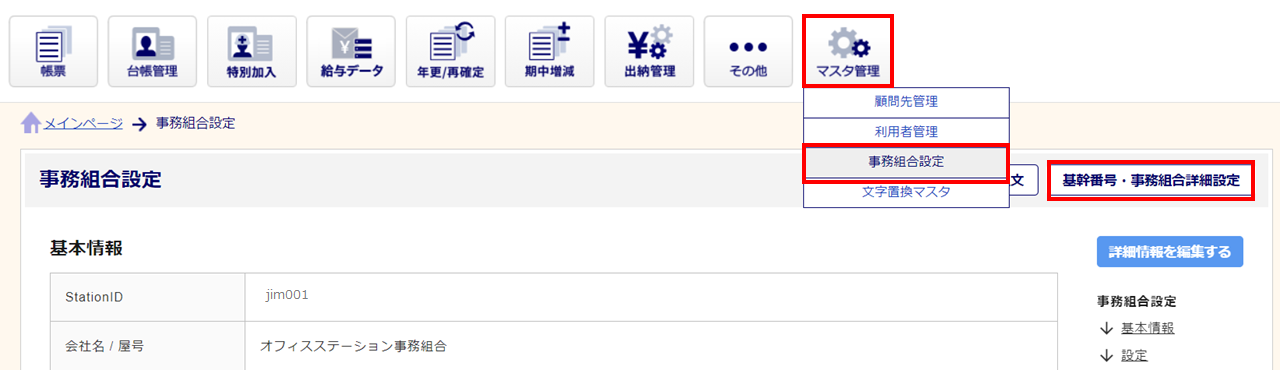
[口座情報追加]をクリックすると、複数の口座情報が登録できます。
本リリース前に「口座振替用の口座情報」を登録していた場合は、該当の口座情報の名称は「事務組合口座01」と設定されます。
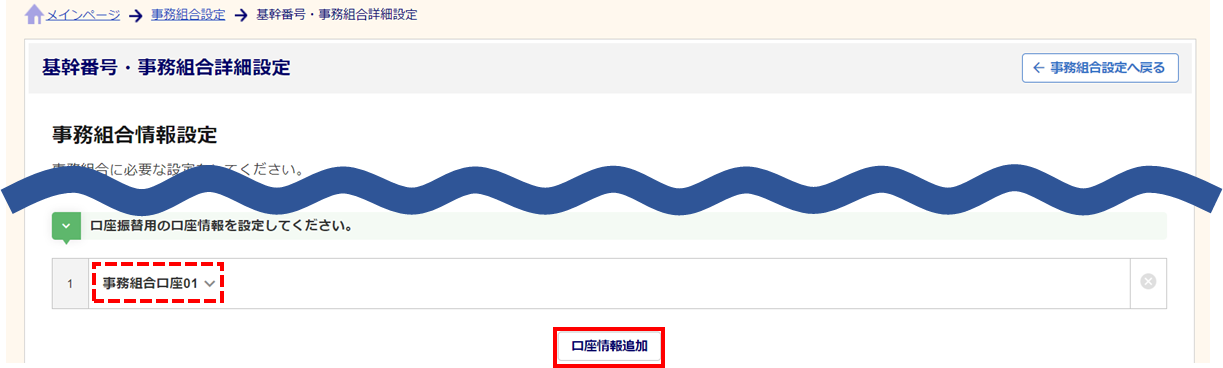
詳細はこちら
《各金融機関の口座振替データ作成機能の追加》
口座振替データについて、各金融機関のデータフォーマットに対応できるように「レコ―ド長」や「拡張子」などの情報が、設定できるようになりました。
金融機関ごとに設定をおこなった口座情報については、事業場や、一人親方ごとに設定をおこなうことができます。
操作方法
[マスタ管理]>[事務組合設定]>[基幹番号・事務組合詳細設定]をクリックします。
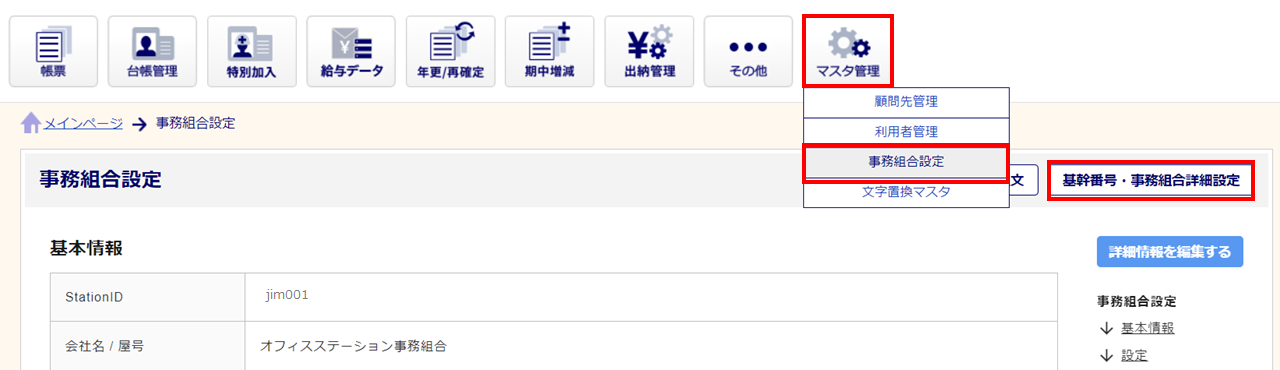
金融機関の指示に沿って、「口座情報」を設定することで、金融機関にあわせた口座振替データの作成が可能となります。
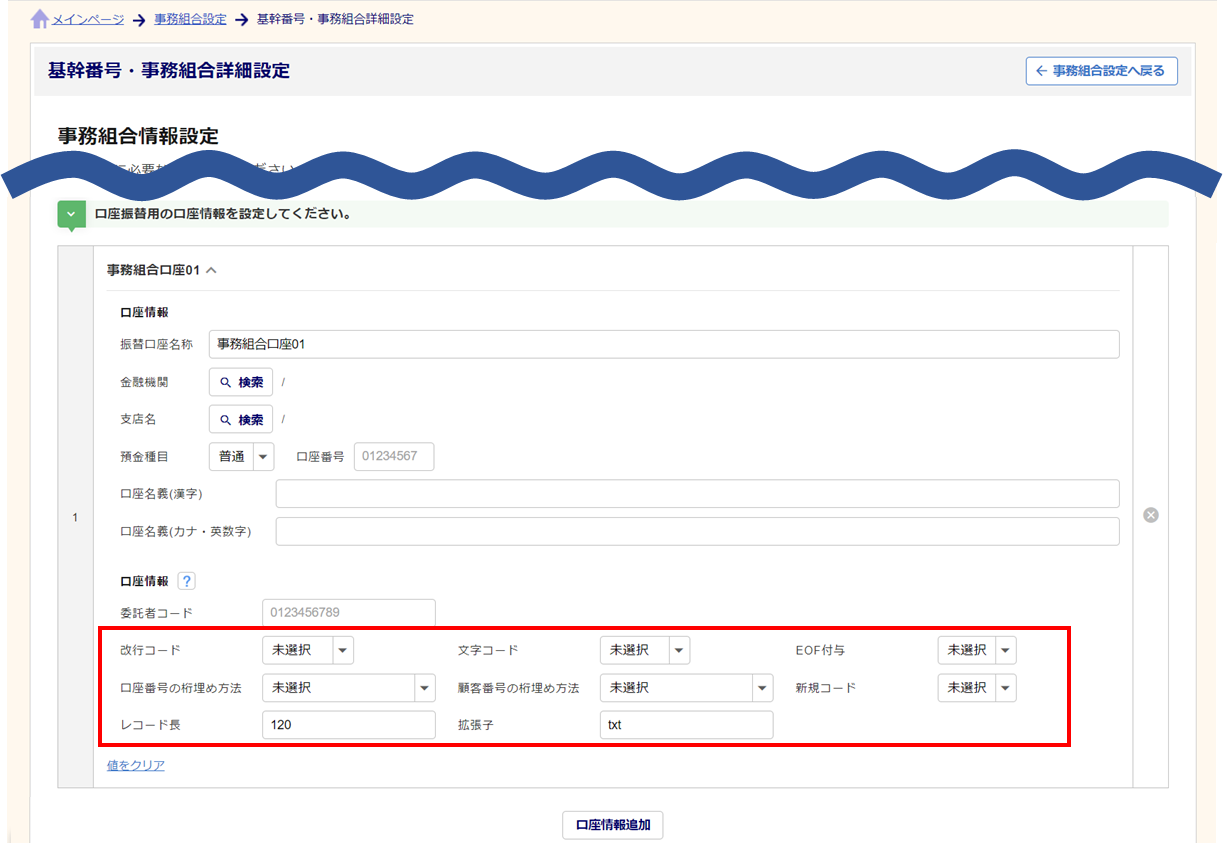
詳細はこちら
顧問先側の設定
[マスタ管理]>[顧問先管理]>[事務組合用事業場管理]をクリックします。
口座情報の設定にて、「振替口座名称」を選択、「顧客番号」を入力し、画面下部の[保存する]をクリックします。
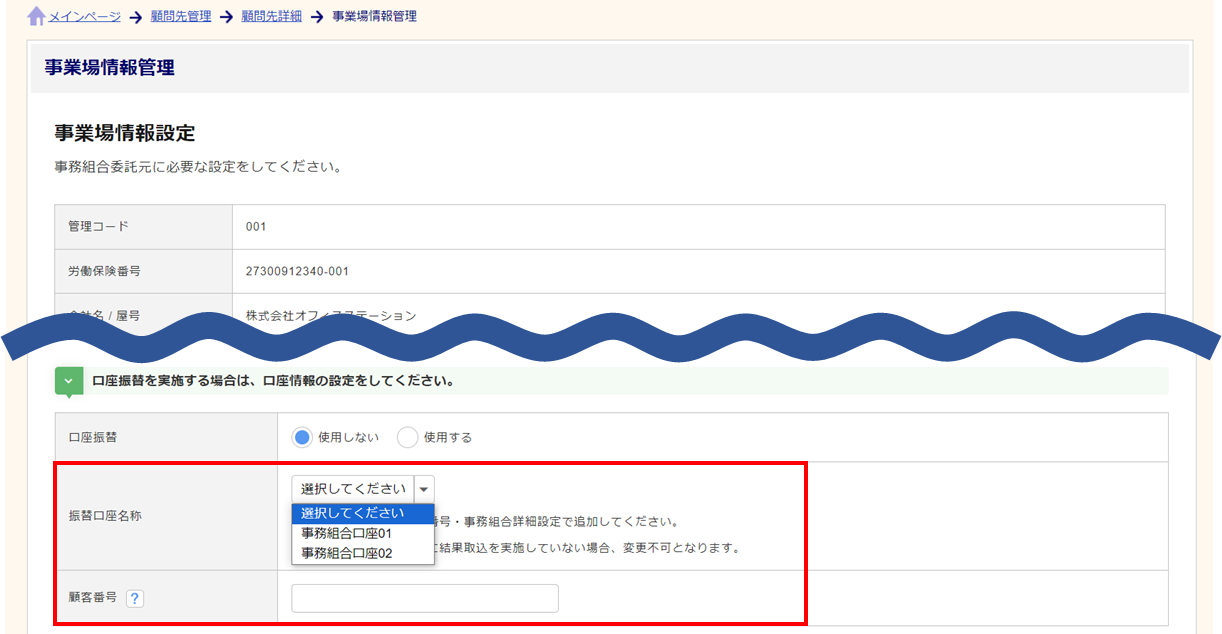
詳細はこちら
口座振替データ作成時の設定
[出納管理]>[口座振替]>[口座振替データ作成]をクリックします。
作成対象の振替口座名称をプルダウンから選択し、口座振替データを作成します。
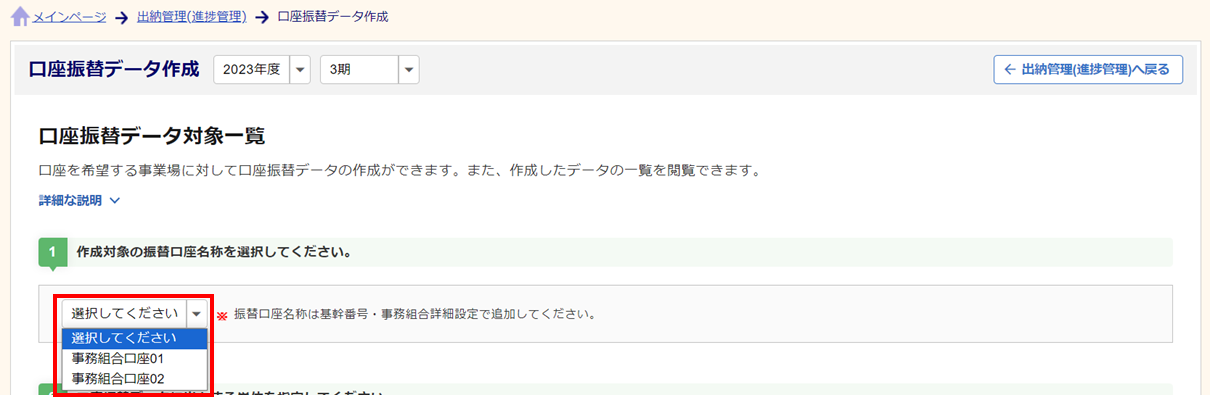
詳細はこちら
口座振替結果取込時の設定
[出納管理]>[口座振替]>[口座振替結果取込]をクリックします。
取込対象の振替口座をプルダウンから選択し、口座振替結果を取り込みます。
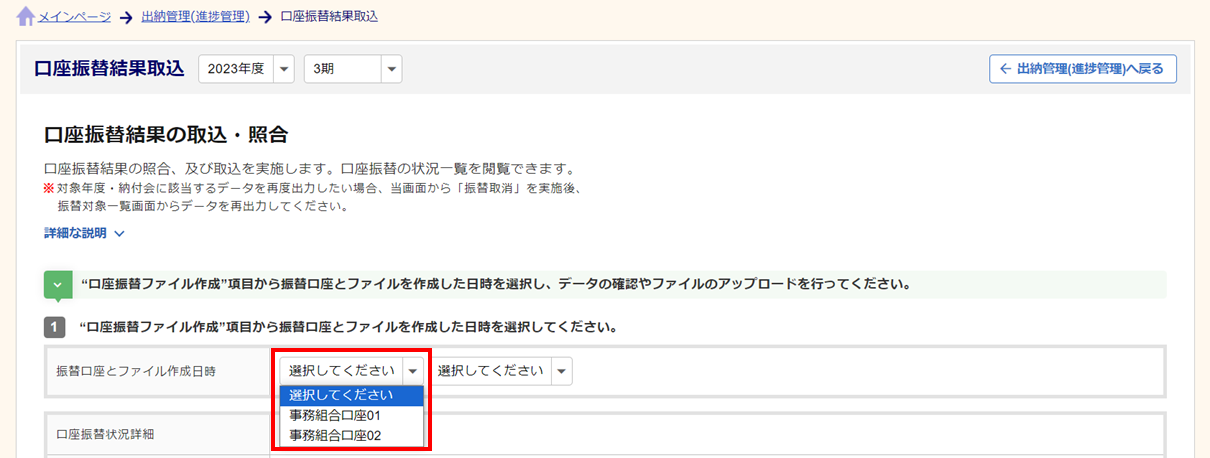
詳細はこちら
《「労働保険確定賃金内訳表」の追加》
年度更新などの際に、各従業員の給与データや労災や雇用保険の区分チェックができる、「労働保険確定賃金内訳表」様式を追加しました。
操作方法
[帳票]>「その他の帳票」内[労働保険料確定賃金内訳表]をクリックします。
また、[帳票]>「手続き補助」内[年度更新の事前準備]> 顧問先の選択 > 区分推定実施後の画面にて、[労働保険料確定賃金内訳表の出力]からも操作可能です。
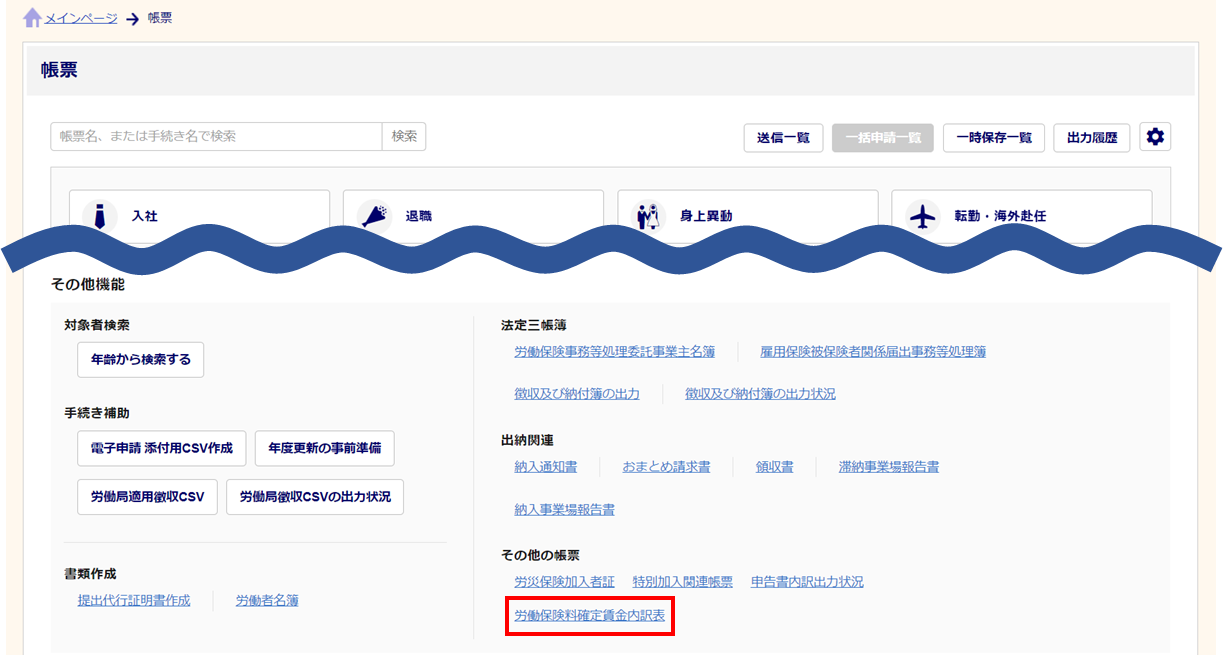
「対象年度」「基幹番号」を選択し、[出力]をクリックします。
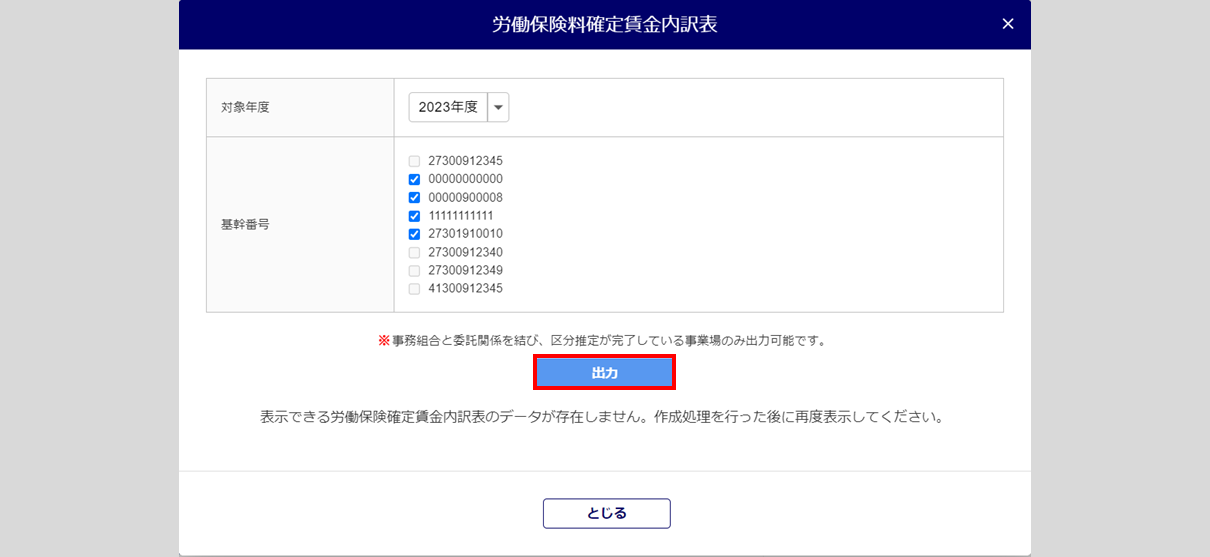
再度、[労働保険料確定賃金内訳表]をクリックすると、「出力状況」欄が表示されます。
[ダウンロード]をクリックし、ファイルをダウンロードします。
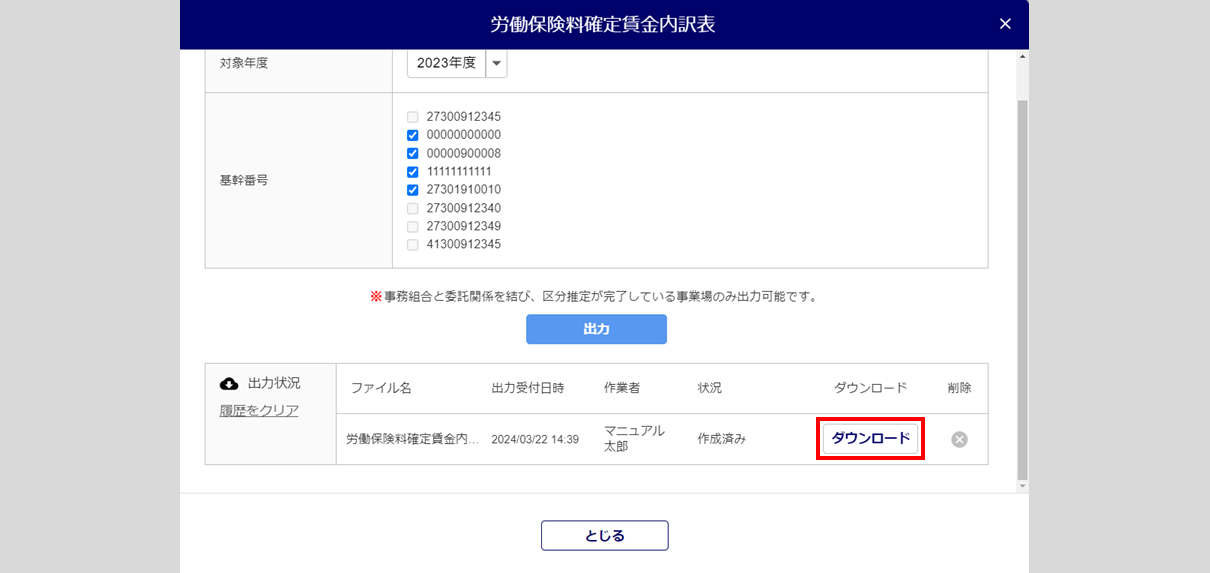
労働保険料確定賃金内訳表 サンプル
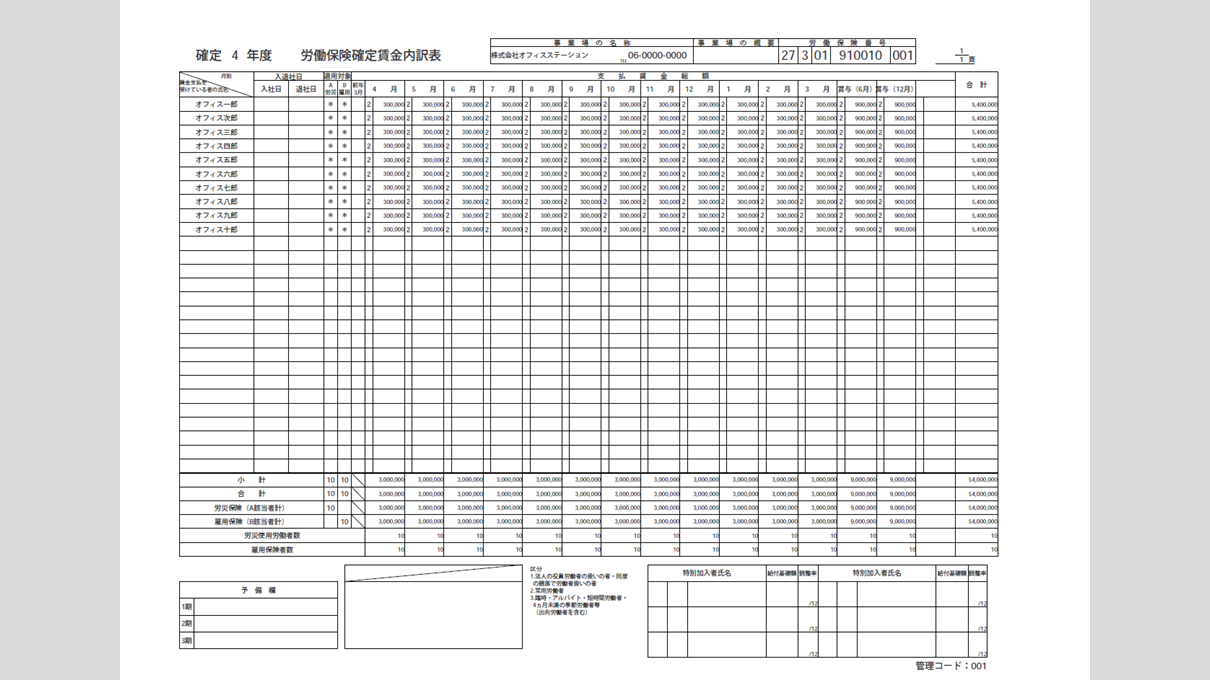
詳細はこちら
《「賃金データ連絡票」の追加》
全国労働保険事務組合連合会へ提出をおこなう、下記2帳票を追加しました。
本リリースに伴い、「基幹番号・事務組合詳細設定」画面に「賃金データ連絡票出力設定」項目、「運営費」カテゴリに「労保連賃金データ連絡票出力設定」項目を追加しました。
◎追加帳票
・賃金データ連絡票(一括有期)組機様式6号(乙)
・賃金データ連絡票(継続)組機様式6号(甲)
操作方法
事前設定(基幹番号・事務組合詳細設定)
[マスタ管理]>[事務組合設定]>[基幹番号・事務組合詳細設定]をクリックします。
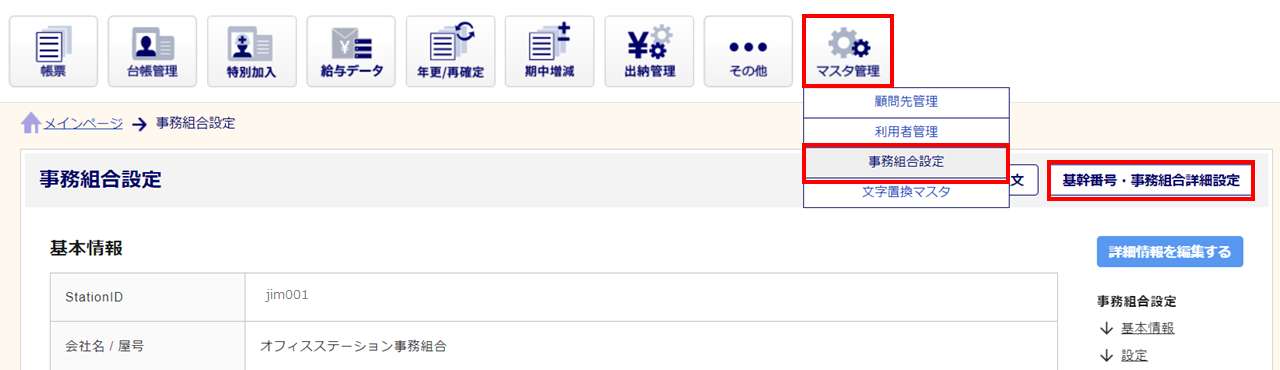
賃金データ連絡票を出力する場合は、「賃金データ連絡票出力設定」にチェックします。
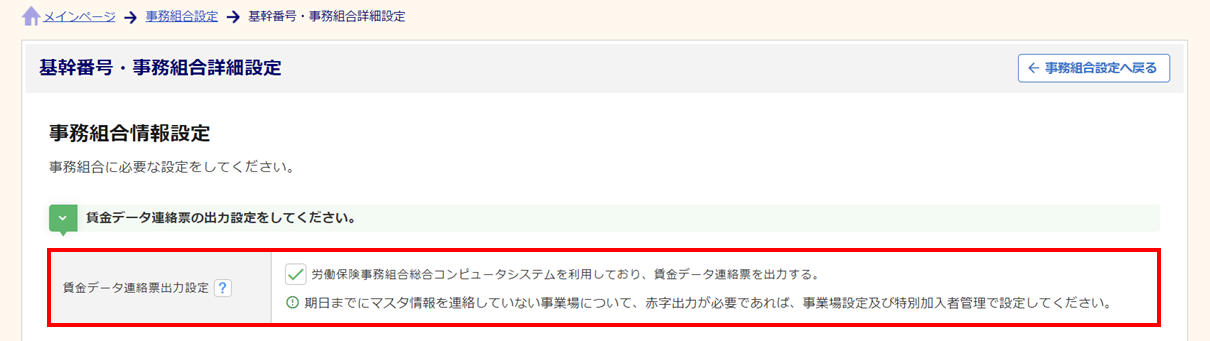
同画面にて、帳票の予備欄に運営費を出力するか否かを「労保連賃金データ連絡票出力設定」にて、それぞれ設定します。設定後、[保存する]をクリックします。
※「労保連賃金データ連絡票出力設定」は、前述の項目にチェックした場合に表示されます。
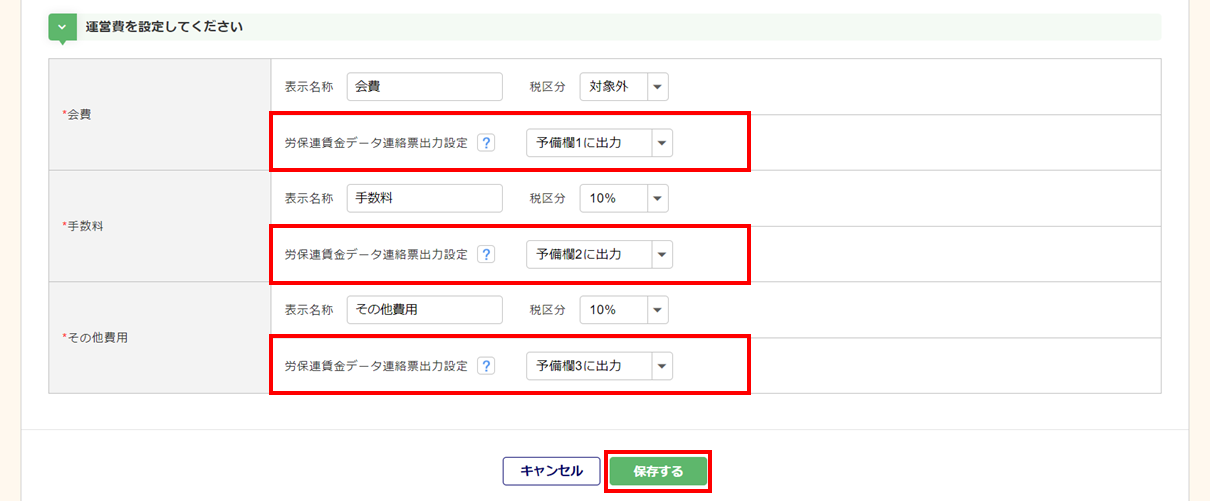
事前設定(事業場情報設定)
[マスタ管理]>[顧問先管理]> 対象顧問先選択 >[事務組合用事業場管理]をクリックします。
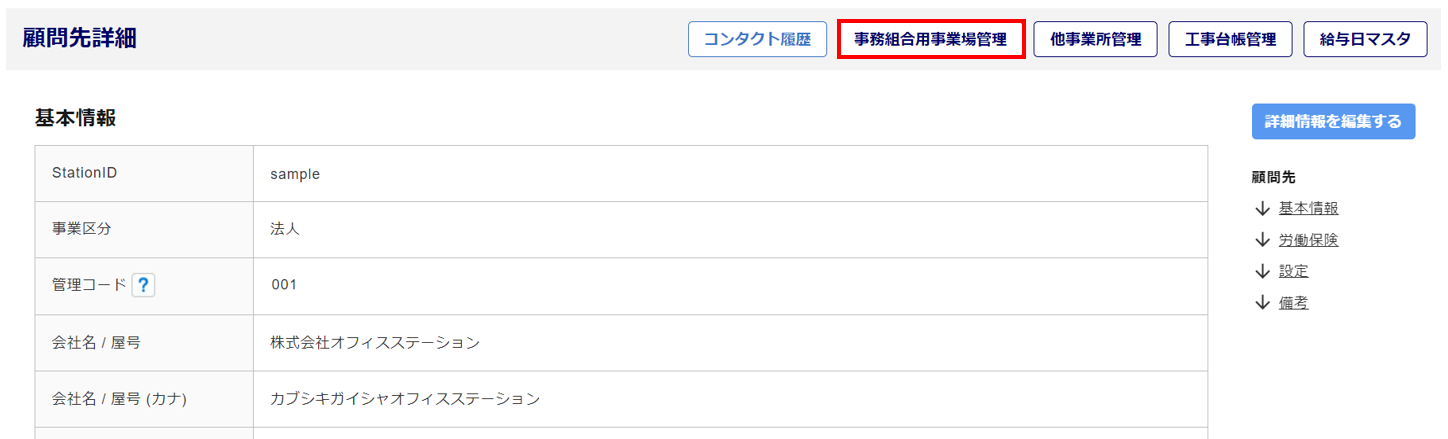
「労保連賃金データ連絡票出力設定」の[出力設定]をクリックし、必要に応じて各項目を設定し、[反映]をクリックします。
※「労保連賃金データ連絡票出力設定」は、前述の[基幹番号・事務組合詳細設定]にて項目にチェックした場合に表示されます。
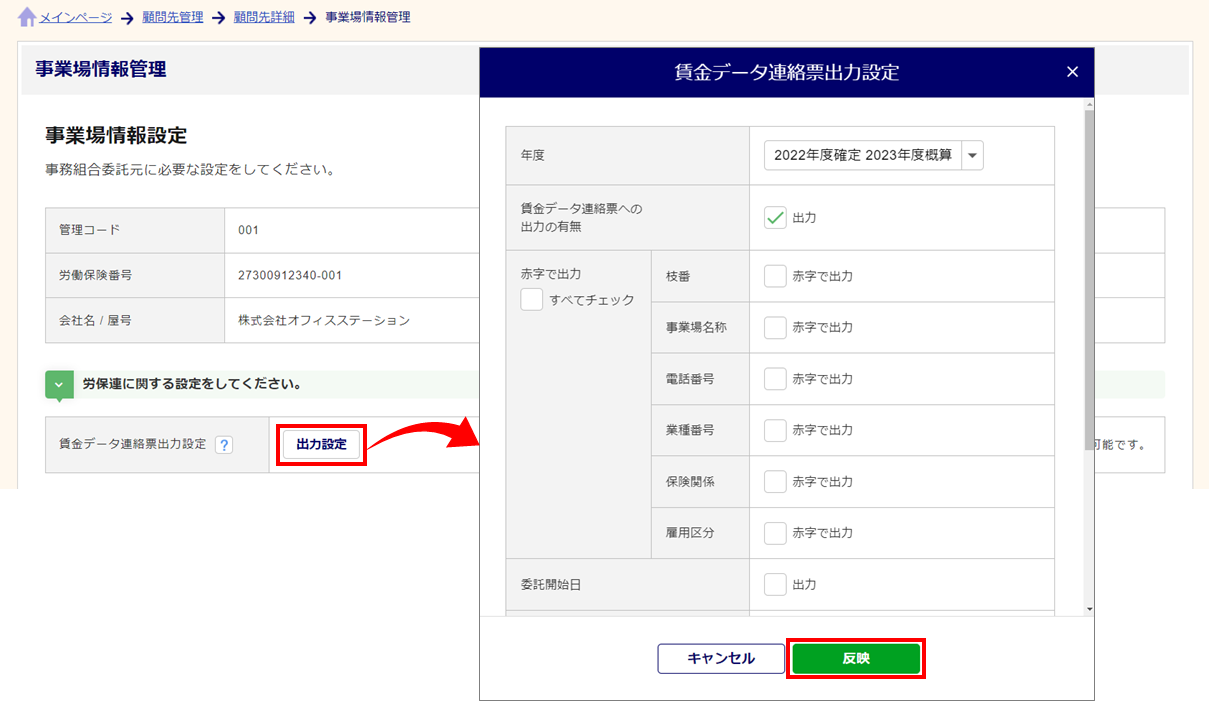
賃金データ連絡票の出力
[帳票]>「その他の帳票」内[賃金データ連絡票(一括有期)組機6号(乙)]または[賃金データ連絡票(継続)組機6号(甲)]をクリックします。
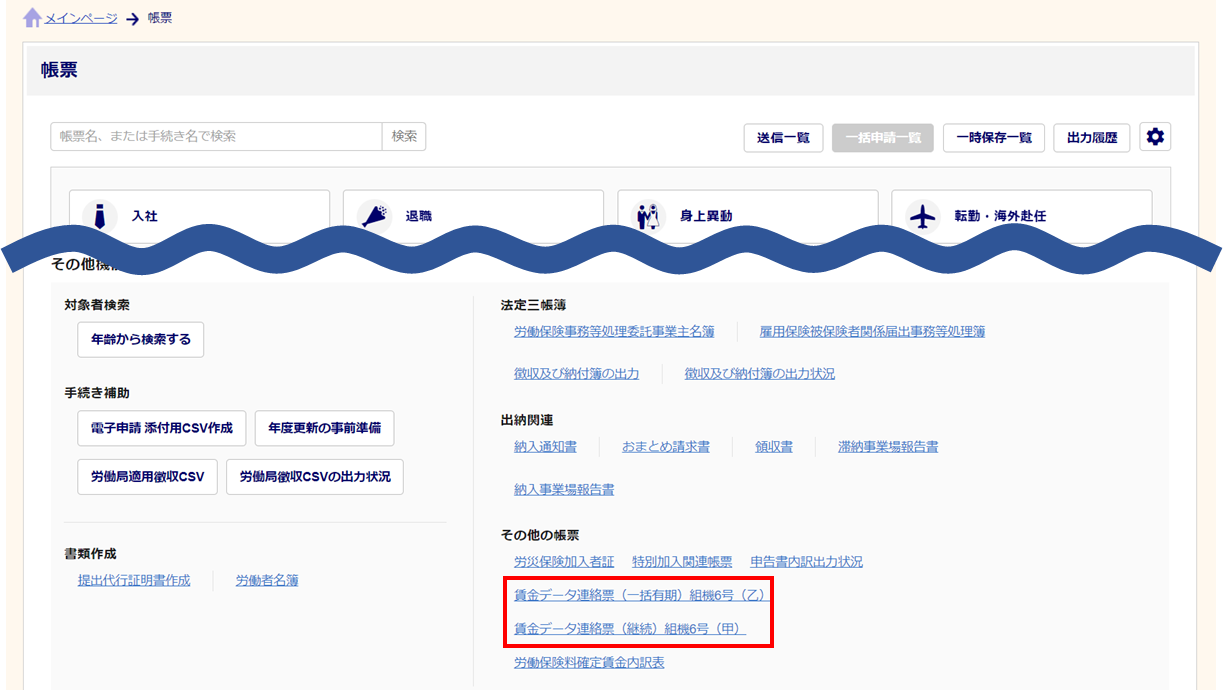
「対象年度」「基幹番号」を設定し、[出力]をクリックします。
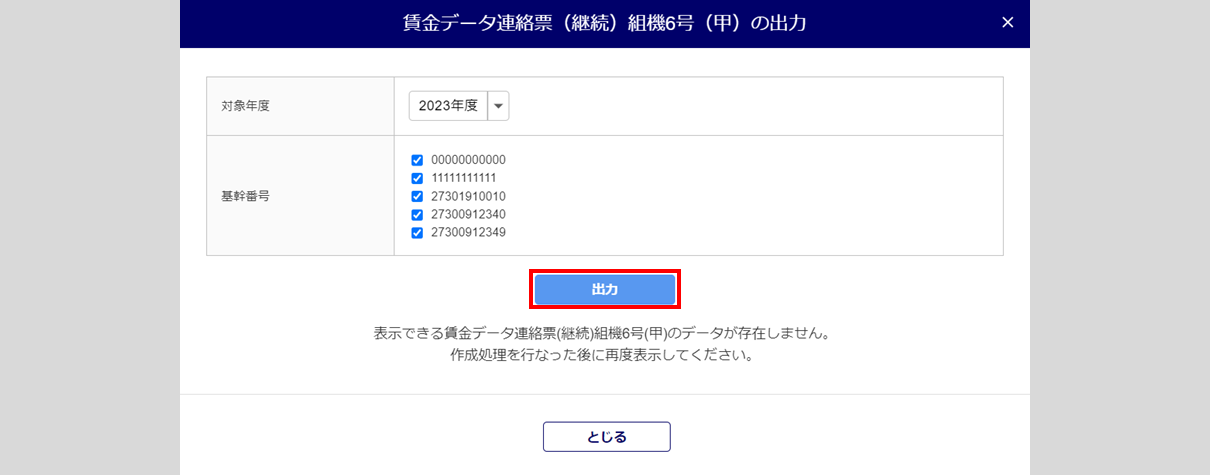
再度、[賃金データ連絡票(一括有期)組機6号(乙)]または[賃金データ連絡票(継続)組機6号(甲)]をクリックすると、「出力状況」欄が表示されます。
[ダウンロード]をクリックし、ファイルをダウンロードします。
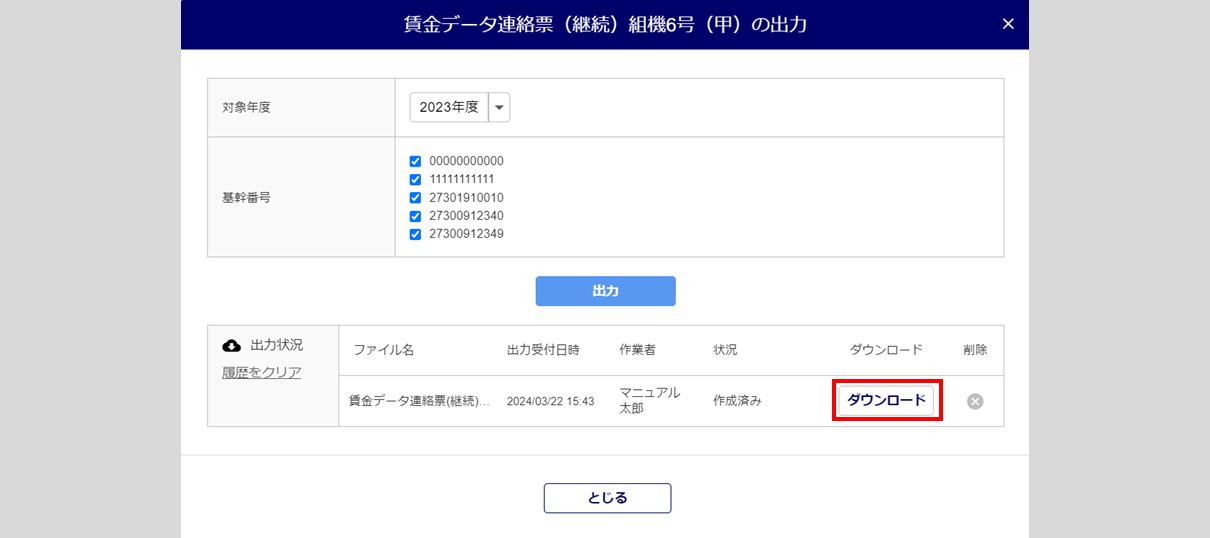
賃金データ連絡票(継続)組機6号(甲) サンプル
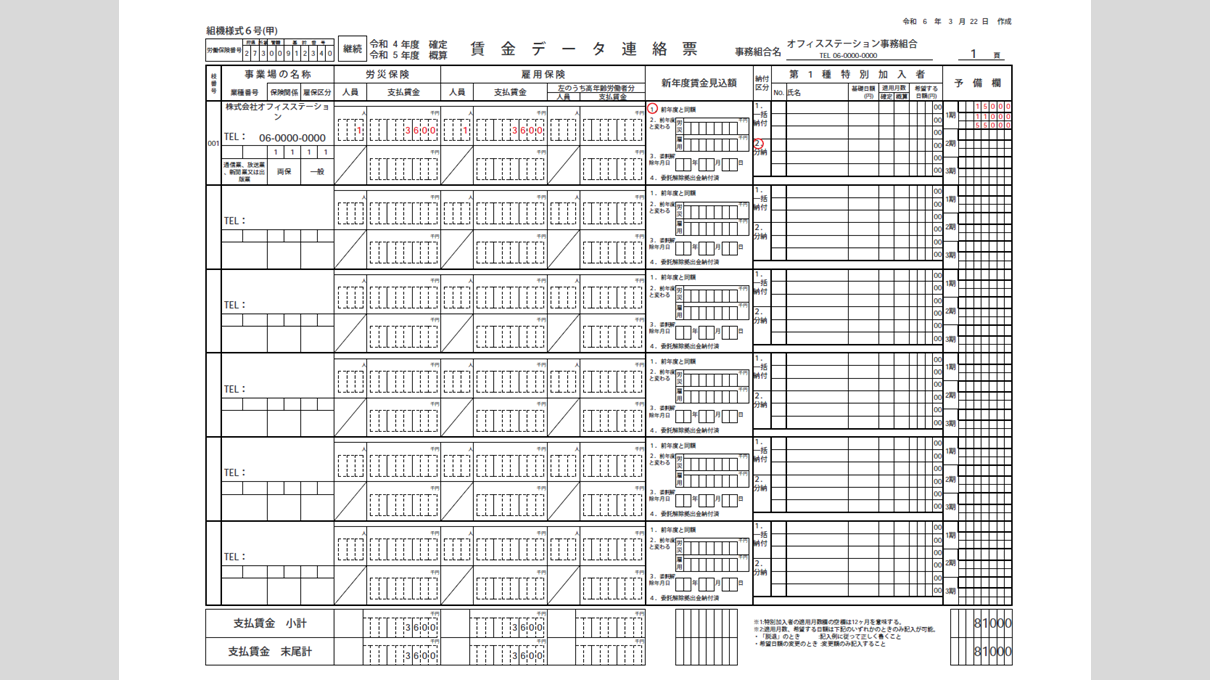
詳細はこちら
《「確定賃金総額・概算賃金総額」一括登録機能の追加》
年度更新時、「確定賃金総額」「概算賃金総額」を一括で登録できるようになりました。
操作方法
[年更/再確定]をクリックし、「年度更新(進捗管理)」画面にて、[保険料一括出力・取込]をクリックします。
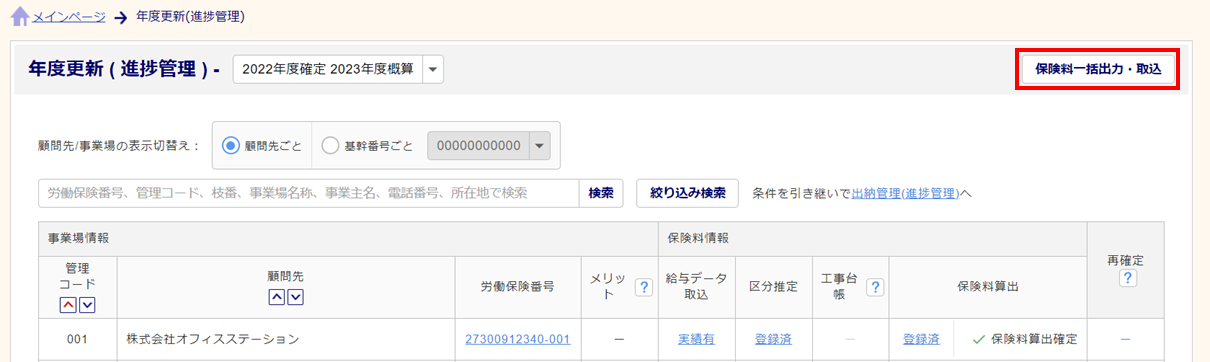
「テンプレートの種類」「データの並び順」を選択し(①)、[出力](②)をクリックすると、「出力状況」欄が表示されます。[ダウンロード](③)をクリックします。
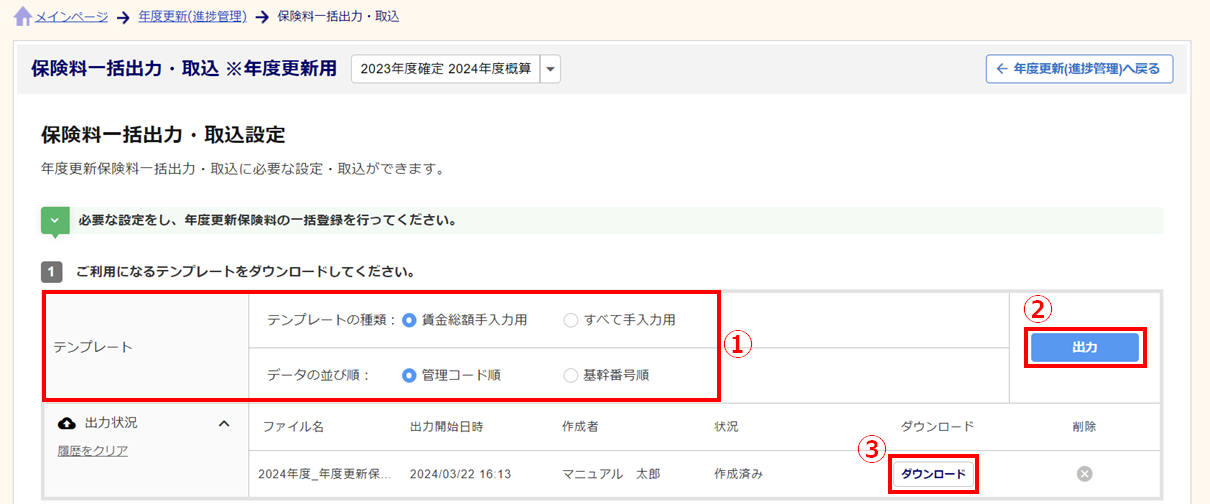
ダウンロードしたファイルを編集・保存します。
[ファイル選択](①)をクリックし、ファイルを選択、[アップロード](②)をクリックします。
「アップロード状況」欄に「反映済み」と表示されたら、一括登録は完了です。
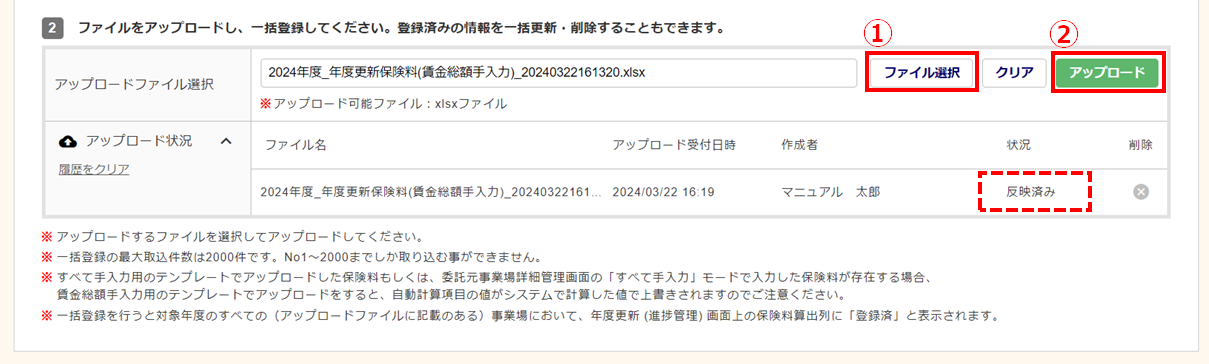
詳細はこちら
《区分推定方式に「2024年方式」を追加》
年度更新関連の機能について、「区分推定方式/年度更新対象年度」に「2024年方式」を追加しました。
また、各画面において、「2024年方式」を対象データとするように対応しました。
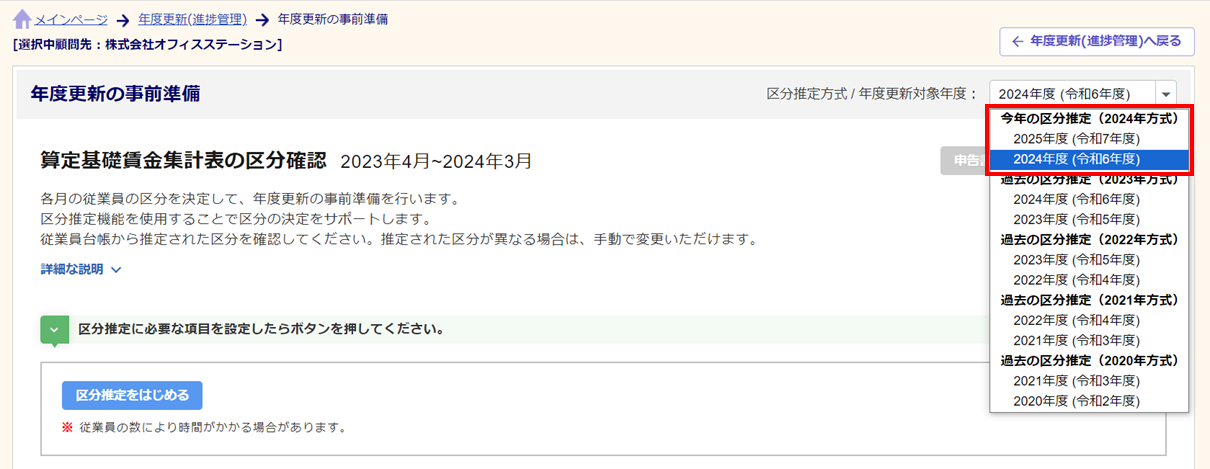
◎対象画面
・[年更/再確定] ※ 「2024年度確定2025年度概算」選択時
・[年更/再確定]> 各事業場の「委託元事業場詳細管理」画面 ※「2025年度」選択時
・[期中増減]>「委託解除」タブ ※「2024年度概算」選択時
◎対象帳票
・「労働保険料算定基礎賃金等の報告」 ※[データ集計]にて「令和5年度」「令和6年度」指定時。
機能リリースにより、さらに便利になった「オフィスステーション」を、ぜひご活用ください!
ご不明点がございましたら、
お気軽にオフィスステーション サポートデスクまでお問い合わせください。